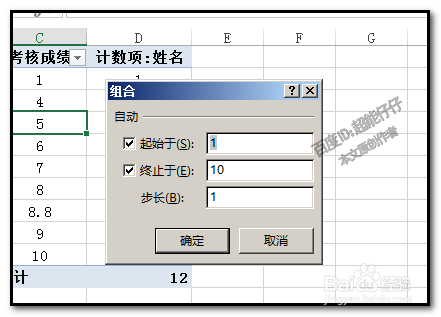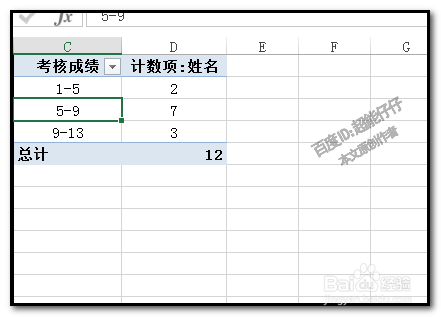1、举个简单例子演示下操作方法。如图中的例子,员工的考核成绩表,最低分为1分,最高分为10分;以5分为界,等于少于5分的为不合格;大于5分的为合格。
2、我们用数据透视表来统计出,1到5分的人数(不及格人数);5分以上的人数(及格人数)。选中表格;再点插入-数据透视表
3、弹出创建数据透视表的对话框;选择现有工作表;选择好位置,再点确定。弹出数据透视表字段小窗口。
4、然后,把“考核成绩”放在“行”这里,把“姓名”放在“值”这里。这时,在透视表这氇筐塘瓠里,我们已经可以看到各个分数的人数了。你看,7分的2个,8分2个,9分2人,其它的都是1人。
5、但,我们现在不只需要这样;我们需要统计,5分以下的人数,以及5分以上的人数。那么,我们就需要这样操作,鼠标在“考核成绩”这列任意单元格右击。
6、弹出的菜单中点:创建组弹出组合对话框;这里显示的起始于,终止于,是考核成绩数据中的最小值与最大数。我们在步长这里作修改。现在的步长为1。
7、把1删除掉,修改为5;再点确定。这时,表格已统计出了人数;等于小于5的人数是3个;大于5分的人数是9人。
8、我们聪艄料姹再想看其它分数段的人数,只要我们再点创建组,把步长修改下即可,比如,修改为4;那么,我们就可以得到,5分以下的为2人,5到9分的7人;9分以上的3人